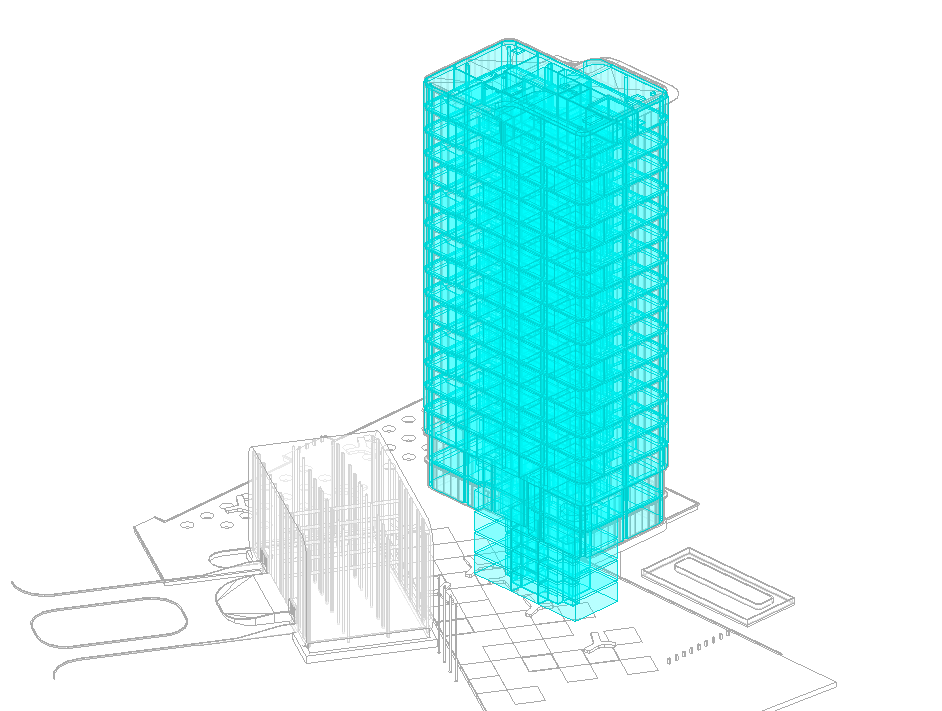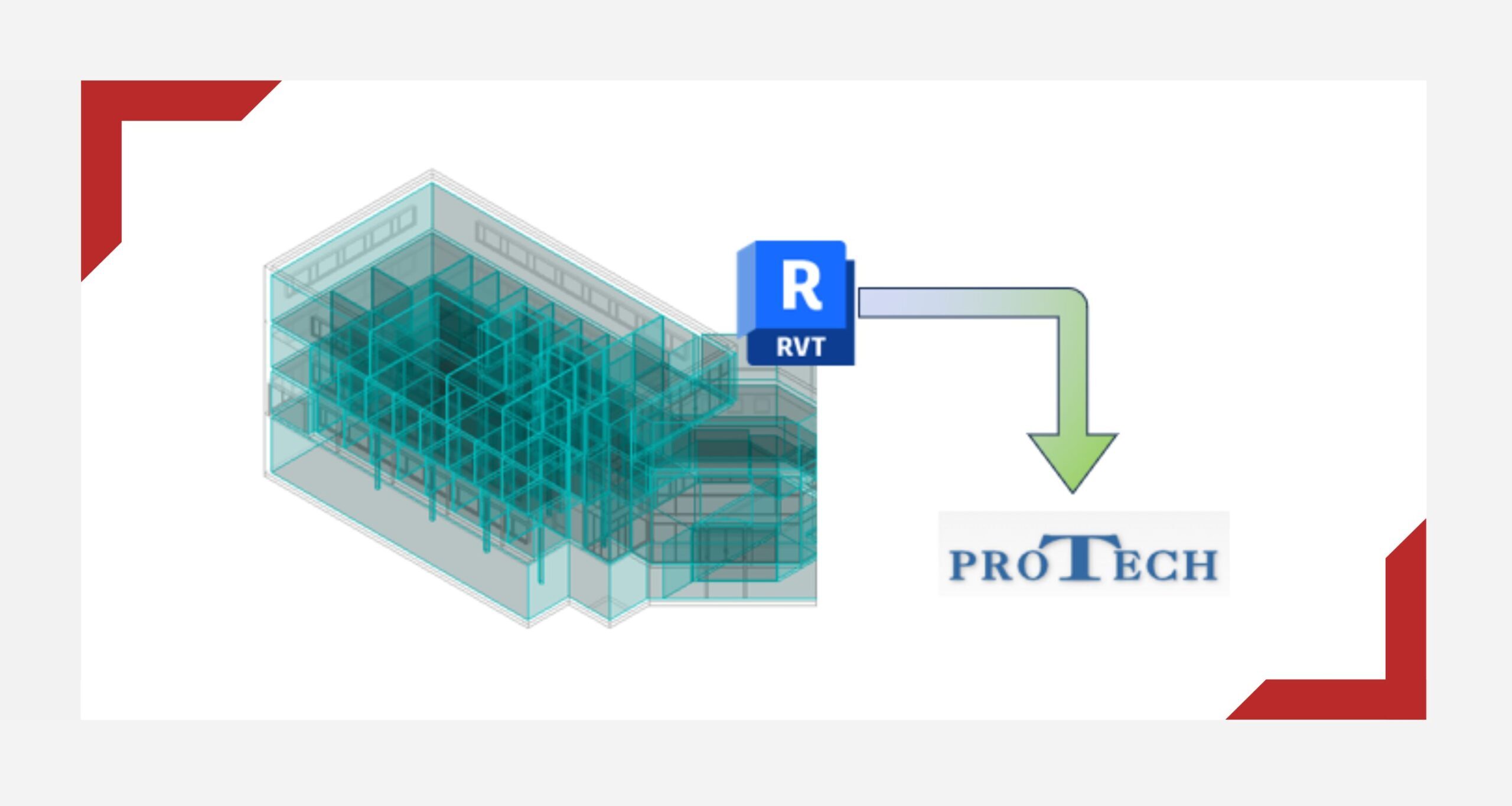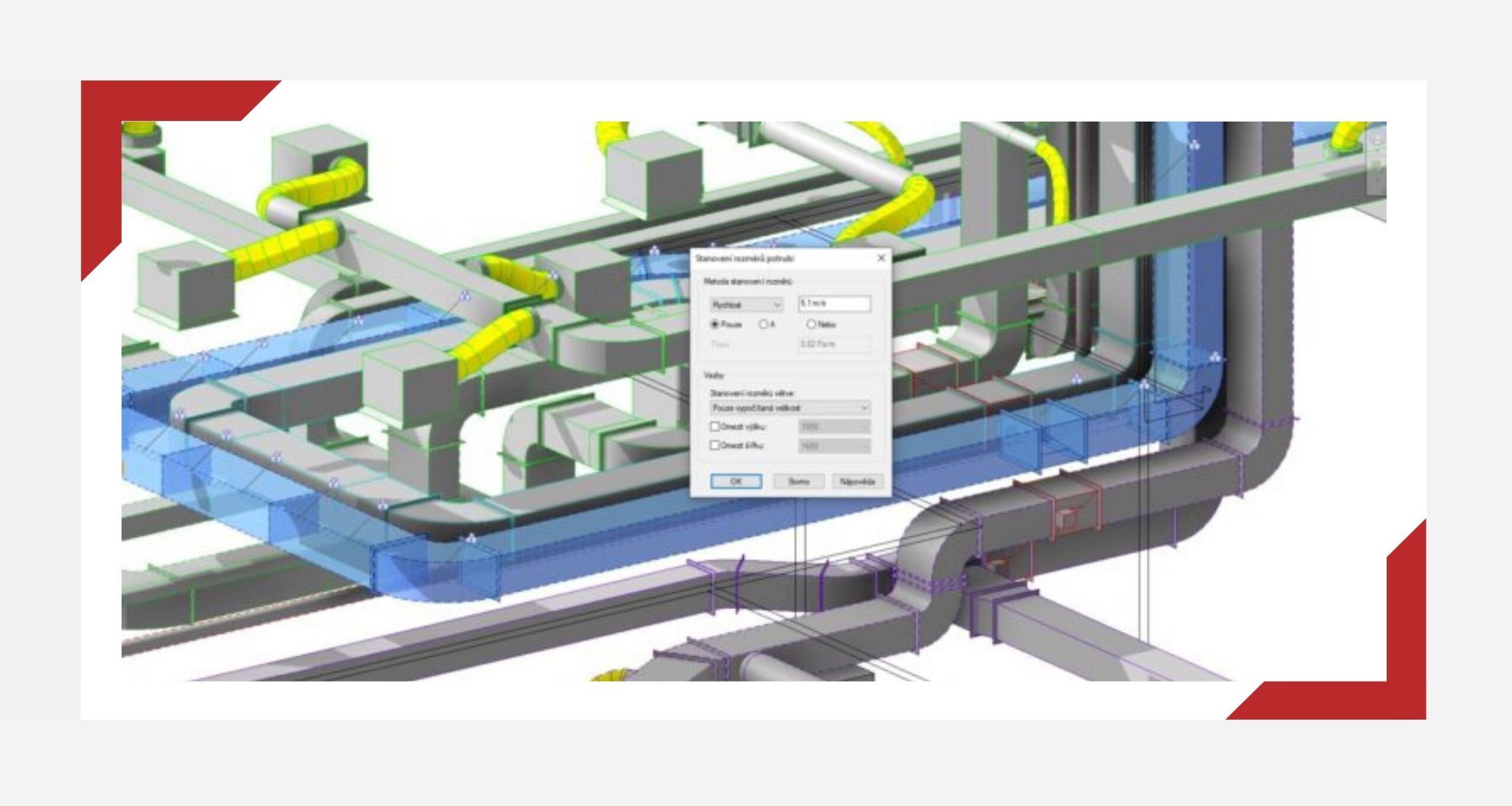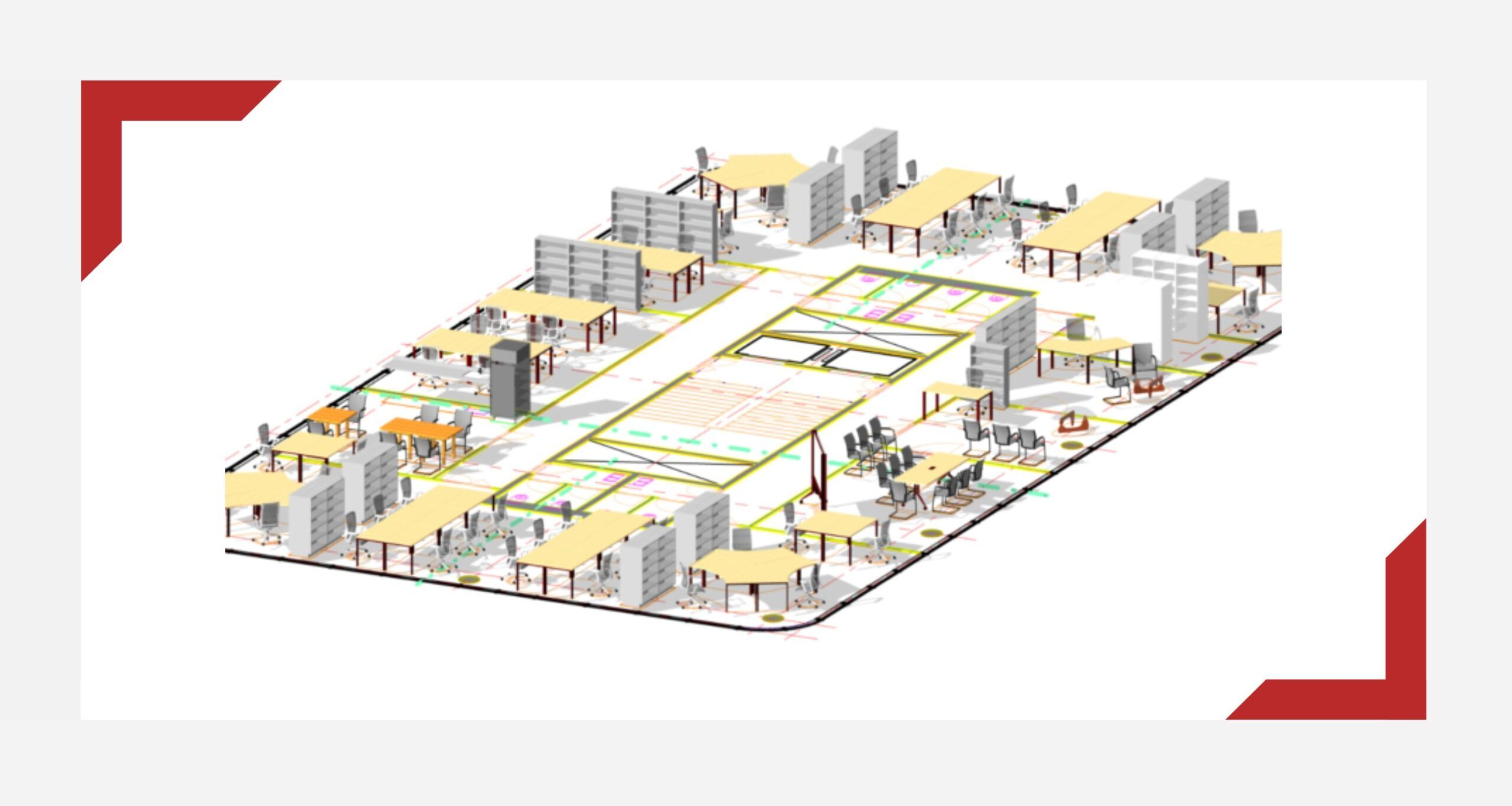Pokud se jedná o software pro výpočet tepelných ztrát objektu, první, co je na mysli, je PROTECH aplikace TV. Nejvíce času tam zabírá modelování jednotlivých místnosti. Mohli bychom tento proces zrychlit, pokud máme BIM model v Revitu? V tomto článku probereme, jak můžeme nastavit model v Revitu, abychom ho mohli použít v PROTECHu pro výpočet tepelných ztrát.
Příprava modelu k exportu
Předtím, než se do toho pustíme, musím zmínit dvě důležité poznámky.
Všechny stěny mají být vymodelovány jedním typem stěny, která v sobě má skladbu. U oken a dveří se hodnota U nastavuje ve vlastnostech typu (upravit typ ve vlastnostech), v záložce „analytické vlastnosti“. Musíte si zvolit „uživatelsky definovaný“ v nastavení „definovat tepelné vlastnosti“ a následně zadat hodnotu U pro konstrukce.
Abychom byli schopni dostat model do PROTECHu, musíme ho mít ve formátu gbXML. Naštěstí takový export z Revitu je možný bez dalších pluginu. Potřebujeme vytvořit energeticky analytický model v Revitu. Nemusíte se obávat, pro účely importu do PROTECHu potřebujeme změnit jenom pár nastavení.
Aby to bylo pochopitelné, ukážeme si to na příkladě jednoduché budovy, přehledně a abyste mohli to vyzkoušet i sami. V závěru Vám ukážu i komplikovaný analytický model, který je připravený k exportu z Revitu do PROTECHu.
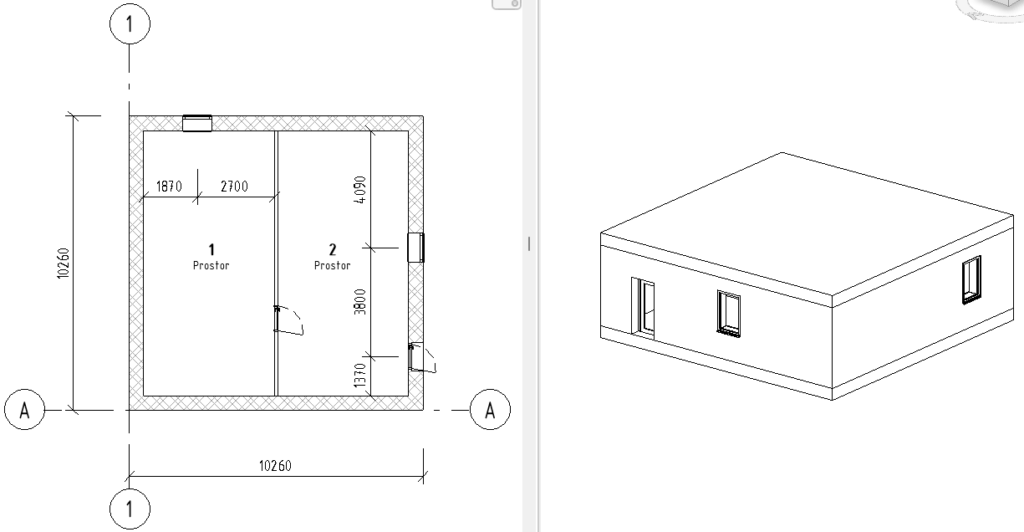
Všechna nastavení, která k tomuto budeme potřebovat, se nacházejí na kartě „Analyzovat“. Potřebujeme rozkliknout „Energetická nastavení“.

První věc, kterou musíme nastavit, je řežím výpočtu. Pro naše účely můžeme použit varianty „Použit stavební prvky“ a „Použit místnosti nebo prostory“. Doporučením pro přesnější výstup je druhá možnost.
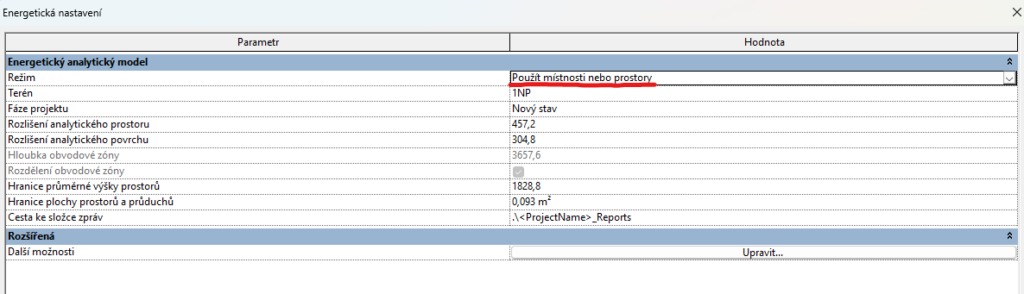
Dále rozklikneme v části „Rozšířená“ tlačítko „Upravit“. Tady nás zajímají pouze 3 nastavení: „Komplexnost exportu“, „Export kategorie“ a „Prvky detailů“. Půjdeme postupně.
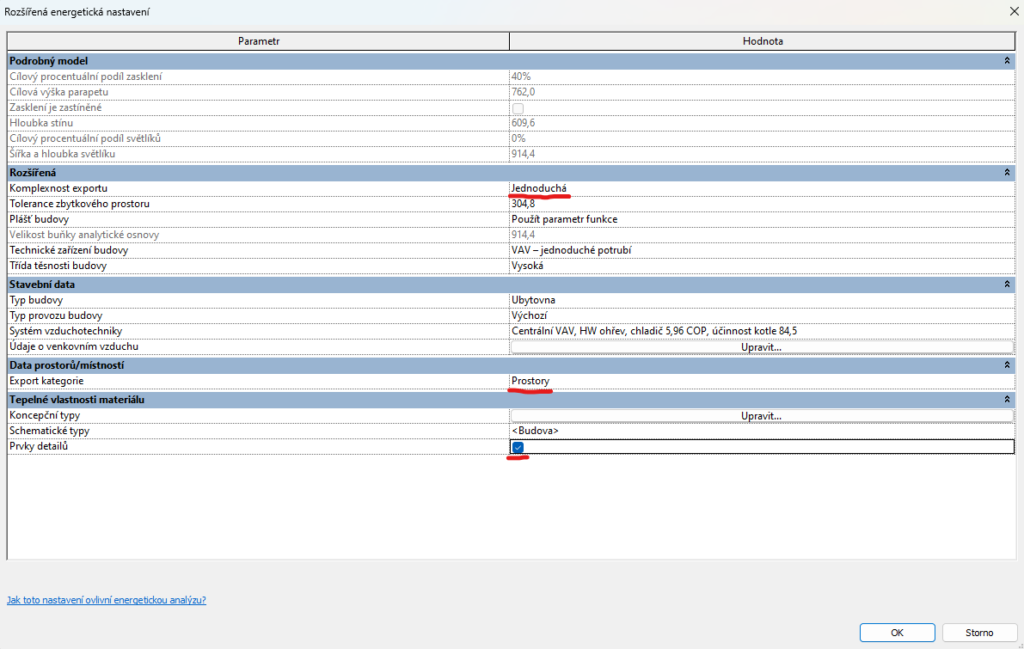
„Komplexnost exportu“ Vám umožňuje si zvolit, jak podrobně bude model exportován. Nejvíc to ovlivňuje objekty, které mají LOP. Dané nastavení má 5 možnosti, ale Autodesk doporučuje si volit jednoduchý export.
Nastavení „Export kategorie“ má 2 možnosti – prostory nebo místnosti. Tady výběr záleží na tom, co bylo do modelu vloženo: buď místnosti přes kartu „Architektura“, nebo prostory přes kartu „Analyzovat“.

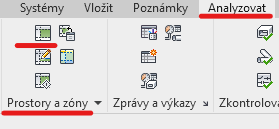
„Prvky detailů“ je důležitým nastavením, protože pouze pokud ho zvolíte, tak do gbXML souboru budou převzaty aktuální konstrukce a prvky modelu.
Posledním nastavením je poloha objektu. Můžete si to nastavit už v Revitu, ale na úvodní stránce v PROTECHu je toto nastavení také.
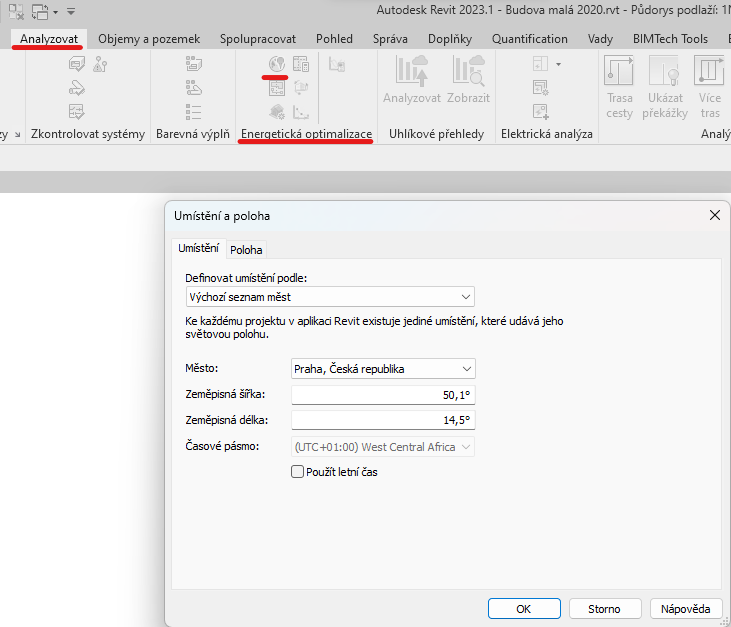
Máme model připravený, můžeme ho exportovat.
Export modelu z Revitu a jeho otevření v PROTECHu
Pro export potřebujeme vytvořit energetický model v Revitu. Klikneme na kartě „Analyzovat“ na „Vytvořit energetický model“ a Revit nám ukáže v novém 3D pohledu energetický analytický model.
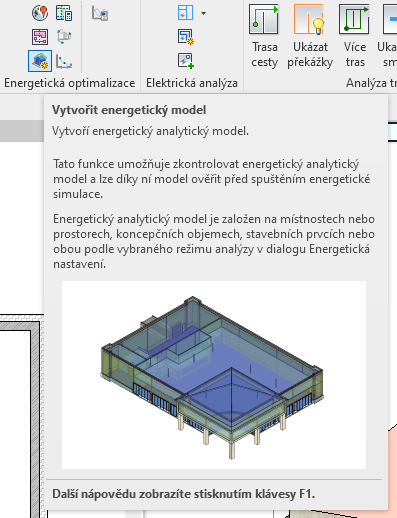
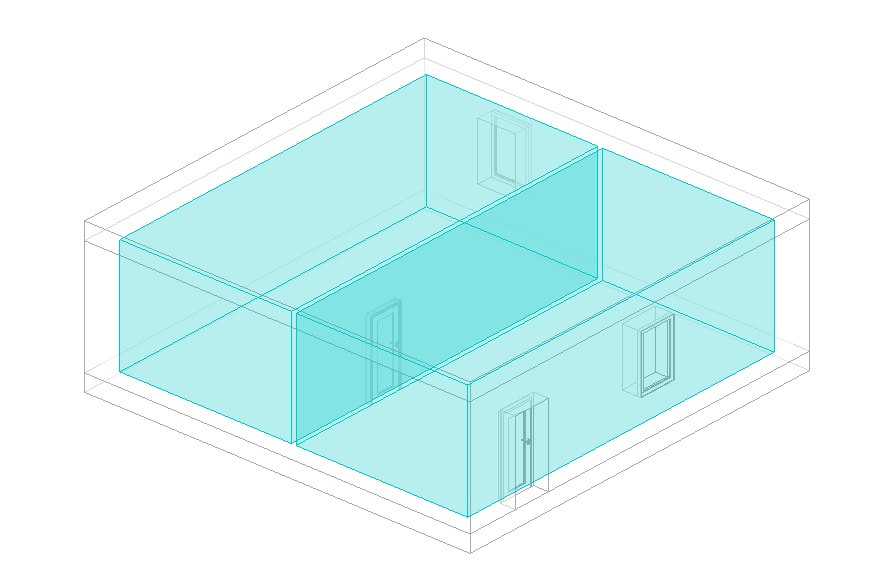
Pro export stačí vpravo nahoře jít cestou Soubor -> Export -> gbXML. Otevře se Vám okno, ve kterém bude potřeba zvolit možnost „Použit prvky místností nebo prostorů“. Tímto práce v Revitu končí.
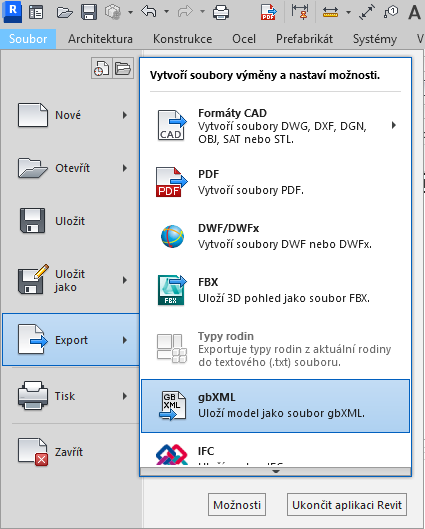
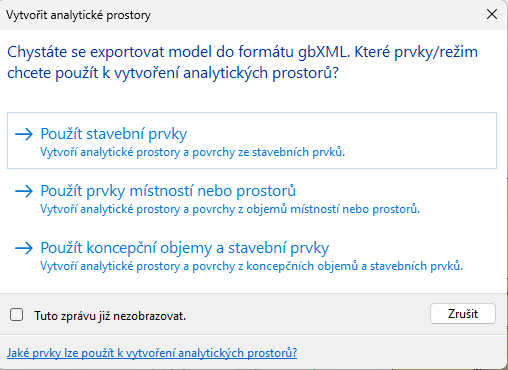
Otevřeme si program TV22 v PROTECHu. Kliknutím na „Soubor“ uvidíme možnost načtení gbXML souboru. Objeví se Vám projekt, ve kterém už budou nadefinovány všechny konstrukce a místnosti. Projektantovi zbývá pouze zkontrolovat, zda se vše správně exportovalo a spočítat tepelné ztráty objektu.
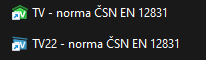
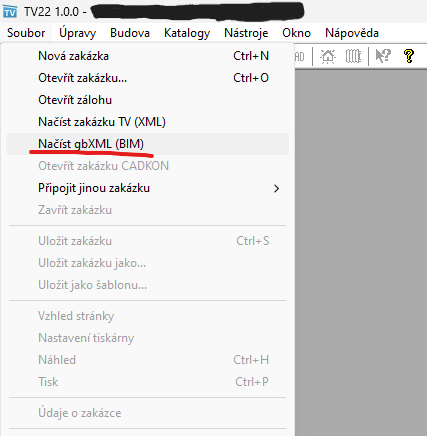
Závěr
V tomto článku jsme prošli nastavením a exportem modelu do softwaru PROTECH aplikace TV pro výpočet tepelných ztrát a zisků. Budeme rádi, pokud si to vyzkoušíte a dole v komentářích napíšete své zkušenosti, názory nebo jakoukoliv zpětnou vazbu ohledně tohoto tématu. Za odměnu, že jste dočetli docela dlouhý článek přidáváme obrázek toho, jak by mohl vypadat správně nastavený energetický analytický model připravený k exportu u velké administrativní budovy. U takové budovy bych nechtěl ručně zadávat místnosti v PROTECHu.